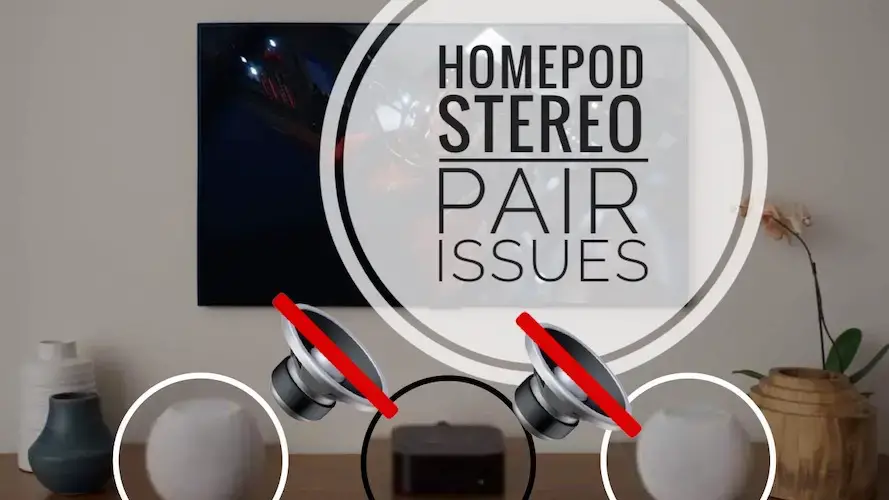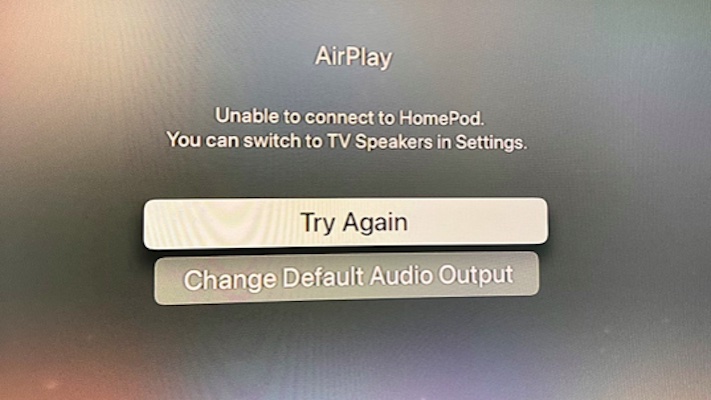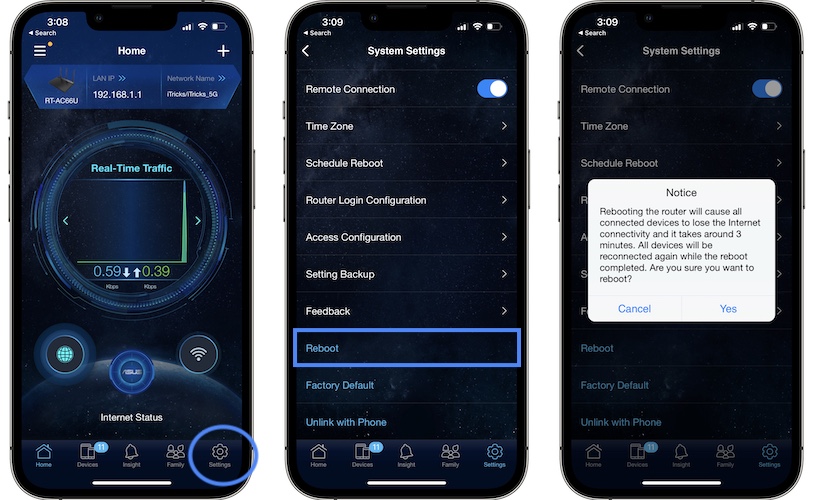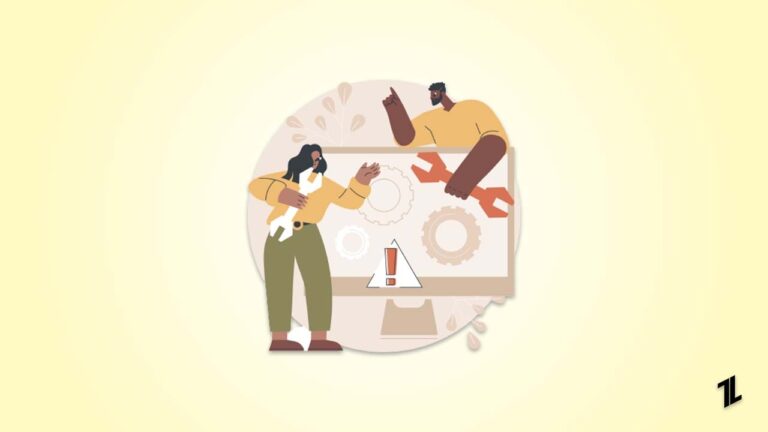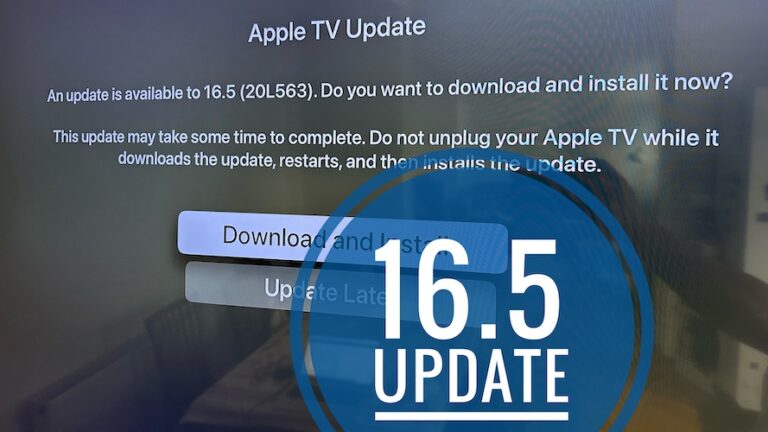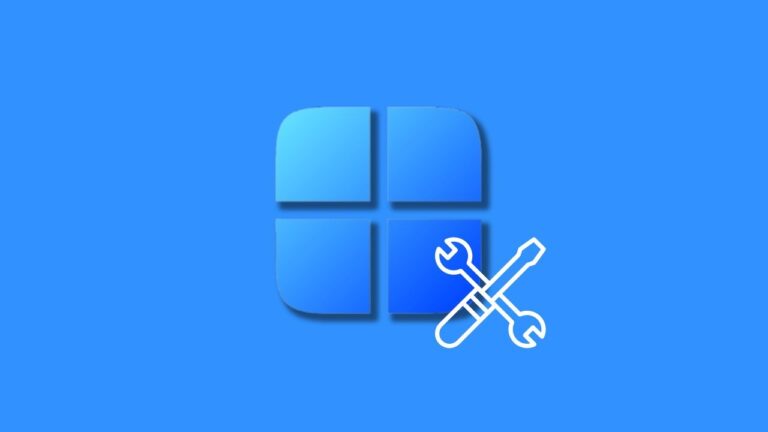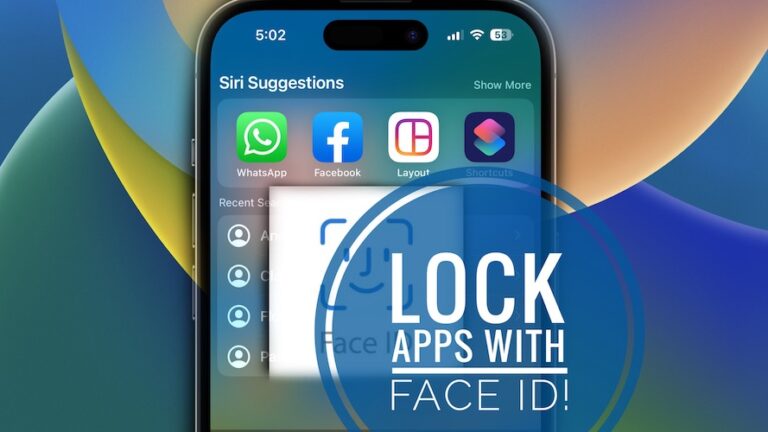Стереопара HomePod не работает, не подключается? (Исправить!)
Ваша стереопара HomePod больше не работает? Вы получаете сообщение об ошибке «Невозможно подключиться к HomePod» на Apple TV, когда пытаетесь передать звук AirPlay на свои HomePods? Вас просят переключиться на динамики телевизора в настройках? Вот что вы можете с этим поделать!
Стереопара HomePod не подключается?
Об этой проблеме сообщил LauraN на нашей странице обзора HomePodOS 15.5.1:
«Моя стереопара HomePod перестала работать после обновления до 15.5.1. Я получаю сообщение об ошибке «Невозможно подключиться к HomePod» на своем Apple TV».
Согласно предоставленному снимку экрана, Apple TV рекомендует переключиться на динамики телевизора из настроек. Пользователь может Попробуйте еще раз или Изменить аудиовыход по умолчанию.
Как исправить неработающую стереопару HomePod
Мы не смогли воспроизвести проблему на момент написания, однако вот некоторые шаги по устранению неполадок, которые вы должны применить:
1. Перезагрузите устройства
- Прежде всего, перезагрузите Apple TV: Настройки -> Система -> Перезагрузить.
- Затем попробуйте снова использовать HomePods в качестве стереопары.
- Если вы получите ту же ошибку, перезапустите умные динамики. На iPhone перейдите в «Домой» -> нажмите и удерживайте HomePod -> прокрутите до конца, чтобы «Сбросить HomePod…» -> «Перезагрузить HomePod».
2. Перезагрузите маршрутизатор
Следующим шагом будет перезагрузка интернет-маршрутизатора из дома, чтобы убедиться, что интернет-соединение доступно и работает правильно.
Вы можете выключить и снова включить маршрутизатор с помощью физической кнопки на устройстве или перезапустить его из приложения, доступного на вашем iPhone.
3. Сбросить Apple TV
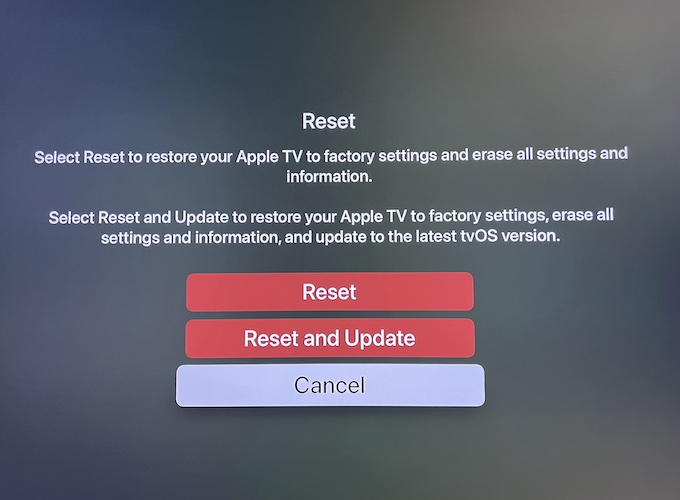
И последнее, но не менее важное: вы можете успешно решить проблемы со стереопарой HomePod путем полной перезагрузки Apple TV:
Перейти на Настройки -> Система -> Сброс и выберите «Сбросить и обновить».
Факт: этот шаг сбросит Apple TV до заводских настроек и удалит с него всю информацию. Вам придется снова войти в систему и перенастроить после того, как сброс будет готов. (Источник: Apple.com)
4. Перенастроить дом
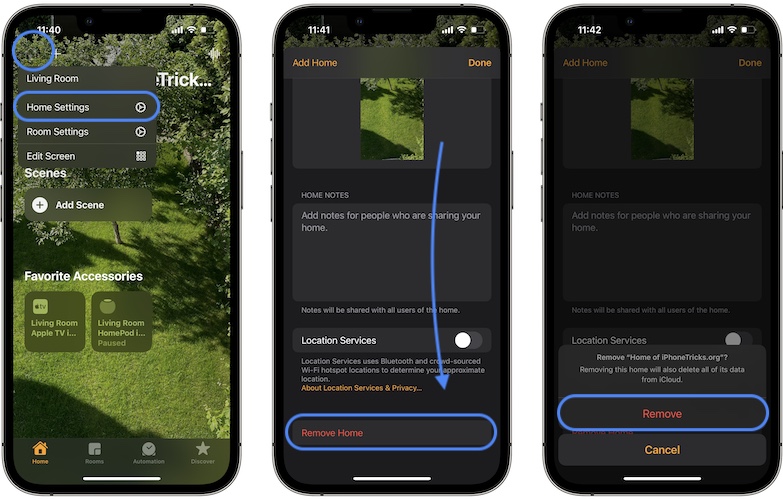
Другой вариант устранения неполадок требует, чтобы вы удалили свой текущий дом и перенастроили его в приложении «Дом»:
- Коснитесь значка дома, доступного в верхнем левом углу экрана.
- Перейдите к настройкам дома.
- Прокрутите до пункта «Удалить дом». Нажмите «Удалить» для подтверждения.
Факт: имейте в виду, что это также удалит все данные дома из вашей учетной записи iCloud. - Добавьте новый дом и перенастройте его с нуля.
Удалось ли вам исправить проблемы со стереопарой HomePod, используя один из приведенных выше советов? У вас есть лучшее решение? Используйте раздел комментариев, чтобы поделиться своими отзывами.
Связанный: HomePod случайно воспроизводит музыку ночью? Это то, что вы должны делать!